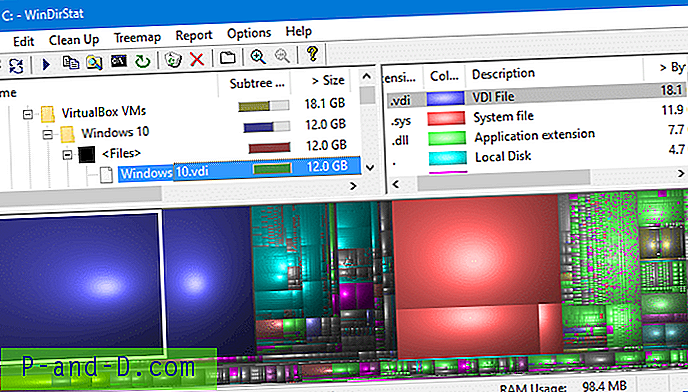E-post er ikke bare veldig nyttig for kommunikasjon mellom venner og familie og sende meldinger med vedlegg som rapporter, bilder, dokumenter, presentasjoner, videoklipp og musikkfiler, det er også nyttig for varslingsformål. For eksempel har en nettstedovervåkningstjeneste som Pingdom varsler der du vil bli varslet gjennom forskjellige metoder som e-post, SMS, twitter eller in-app når serveren din er nede. Tredjeparts backup-programvare har også normalt minst en e-postvarslingsfunksjon hvor du kan konfigurere den for å sende deg en e-post automatisk når sikkerhetskopieringsprosessen er fullført eller mislyktes.
Hvis du skriver en batch-fil og ønsker å sende en automatisert e-post når batchet er fullført eller hvis du står overfor en tredjeparts programvare som ikke en gang støtter e-postvarsling, er den enkle løsningen å bruke en kommandolinje-e-post sendeverktøy for Windows. Her har vi 7 måter å se på. Et eksempel på en kommandolinje for sending av en e-post ved hjelp av Gmail er gitt for alle verktøy som er nevnt nedenfor. Du må endre følgende informasjon i kommandolinjealternativet:
- = Erstatt den med den fulle Gmail-adressen din
- = Erstatt den med e-postadressen som vil motta meldingen
- YourGmailPassword = Erstatt det med Gmail-passordet ditt
- emne = E-postens emne. Forsikre deg om at det er lukket med doble anførselstegn hvis det er mellomrom. For eksempel, " Dette er et langt emne "
- body = E-postens melding. Bør også vedlegges doble anførselstegn hvis det er mellomrom
1. SwithMail
Av alle kommandolinjens sendingverktøy, anser vi SwithMail som et av de beste i sin klasse, om ikke det beste. I stedet for behovet for å skrive virkelig lange kommandolinjealternativer for lydløst å sende en e-post der du kan gjøre feil og trenger noen få forsøk på å få det til, er konfigurering av SwithMail ganske idiotsikker takket være den brukervennlige GUI for konfigurasjonsinnstillinger. Du tester til og med e-postinnstillingene for å sikre at den er i stand til å sende en e-post.

Annet enn standardalternativene som vedlegg, CC, BCC som du vanligvis vil finne når du sender en e-post, støtter SwithMail returnering av feilkoder, globale variabler og jokertillegg, som er veldig nyttig for å automatisk sende loggfiler med daterte filnavn. Nedenfor er et fungerende eksempel på SwithMail kommandolinjealternativer for å sende en e-post ved hjelp av Gmail-konto.
SwithMail.exe / s / fra postbeskyttet / pass YourGmailPassword / server smtp.gmail.com / p 587 / SSL / til postbeskyttet / underemne / b-melding
Last ned SwithMail
2. CMail
Hvis du trenger å bruke et e-postsendingsverktøy for kommandolinjen som støtter proxy, vil CMail være ditt valg, ettersom det er det eneste som kan støtte sokker og HTTPS-basert proxy. Andre interessante funksjoner som kan finnes i CMail er å sende hele kataloginnholdet basert på jokertillegg og varsling om leveringsstatus.
Den fullstendige kommandolinjen for å sende en e-post ved hjelp av Gmail er som følger:
CMail.exe -secureport -host: postbeskyttet : postbeskyttet : 465 -fra: postbeskyttet -til: postbeskyttet -undersøkelse: subject -body: melding
Last ned CMail
3. SendSMTP
Å kjøre SendSMTP vil få opp et interaktivt grafisk brukergrensesnitt for å sende e-post, men samtidig støtter det også kommandolinjeanvisning for lydløst å sende e-post med bare en kommandolinje. Selv om en avansert bruker ikke har noen problemer med kommandolinjeargumentene, vil en GUI hjelpe en grunnleggende datamaskinbruker i å lage en fungerende konfigurasjonsfil.
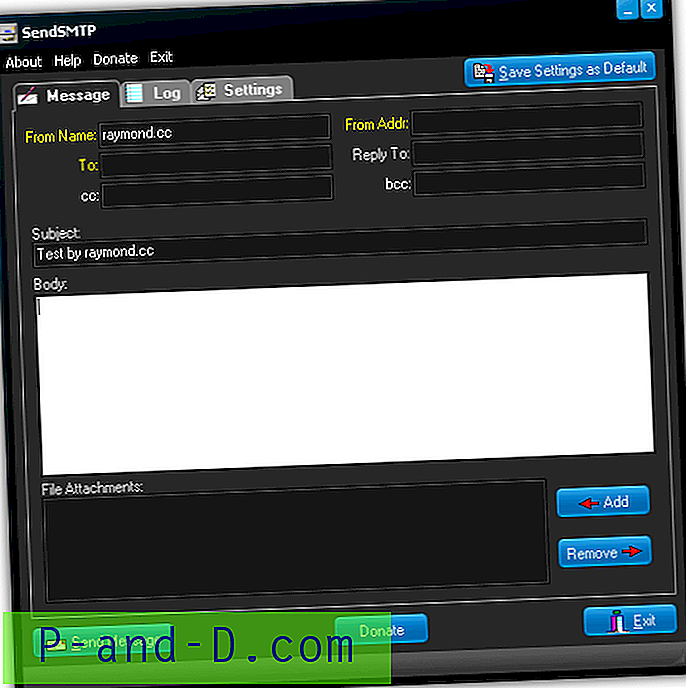
Noen bemerkelsesverdige funksjoner som finnes i SendSMTP er muligheten til å lagre passordet som kryptert ved hjelp av 128-bit Rijndael (AES) i stedet for å lagre passordet som klartekst, aktivere loggfil for å lagre aktiviteten til SendSMTP-programmet, og kan returnere koder for å rapportere hvis sendemailen er vellykket (0), mislyktes (1), eller ikke finner innstillinger (2). Følgende kommandolinje for SendSMTP for å sende e-post ved hjelp av Gmail.
SendSMTP.exe / nos / host smtp.gmail.com / port 587 / auth 2 / userid protection / pass YourGmailPassword / fra protection / til protection / subject subject / body message
Hvis du imidlertid har lagret innstillingene som standard fra GUI som vil opprette en SendSMTP.ini-fil på samme sted som programmet, kan en mye kortere kommandolinje brukes til å sende en e-post.
SendSMTP / s SendSMTP.ini
Vær oppmerksom på at det er to versjoner tilgjengelig på nedlastingssiden. Du trenger den nyere versjonen med større filstørrelse for å støtte sending av e-post ved hjelp av Gmail fordi den gamle versjonen ikke støtter SASL-godkjenning.
Last ned SendSMTP
4. mailsend
Sammenlignet med verktøyene som er nevnt ovenfor, er mailsend et enklere kommandolinjeverktøy for å sende e-post ved hjelp av SMTP. Den har ikke fancy funksjoner som lasting av konfigurasjon fra en ekstern fil, passordskryptering, GUI, feilkoder og etc. Imidlertid er en interessant funksjon som finnes i mailsend som ikke er tilgjengelig på et annet kommandolinje-e-postsendingsverktøy, muligheten til å vise SMTP-serverinformasjon ved å bruke alternativet -info.
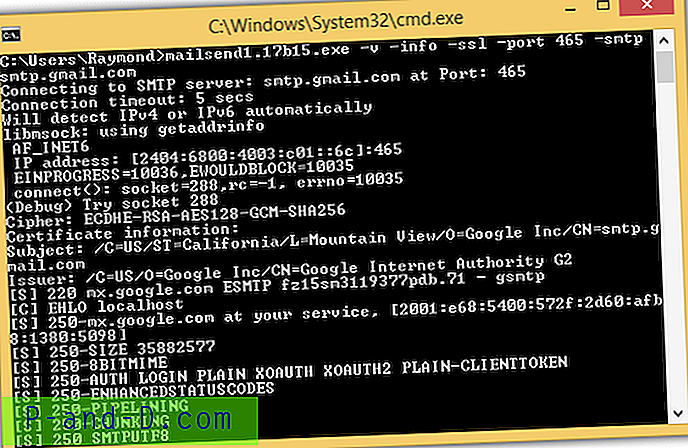
mailsend er tilgjengelig for både Windows og Linux operativsystem. Nedenfor er eksemplet på kommandolinjen for mailsend for å sende en e-post ved hjelp av Gmail.
mailsend1.17b15.exe -t postbeskyttet -f postbeskyttet -ssl -port 465 -auth -smtp smtp.gmail.com -ubjekt emne -M melding -bruker postbeskyttet -pass YourGmailPassword
Last ned mailsend
5. Send-It-Quiet
Send-It-Quiet er det minste kommandolinjens SMTP-mailerverktøy som bare veier 14 kB i størrelse, og dette er gjort mulig med .NET Framework. Dette vil også bety at du må ha .NET Framework 3.5 installert for å kjøre Send-It-Quiet. Send-It-Quiet kommer bare med helt grunnleggende parametere som er nok til å sende en e-post. Muligens de eneste ekstrafunksjonene som finnes i Send-It-Quiet, er returverdien til ERRORLEVEL og også fleksibiliteten ved å legge parametere manuelt til registeret.
Kommandolinjen for å sende en e-post ved hjelp av Send-It-Quite med en Gmail-konto er:
senditquiet.exe -s smtp.gmail.com -port 587 -u postbeskyttet -protokoll ssl -p YourGmailPassword -f postbeskyttet -t postbeskyttet -ubjekt emne -body melding
Last ned Send-It-Quiet
6. Send E-post
SendEmail er skrevet i Perl, men det er ikke nødvendig å installere Perl i Windows for at dette kommandolinjemailverktøyet skal fungere. SendEmail ble sist oppdatert i 2009, men den siste versjonen har TLS-støtte som betyr at den kan sende e-post ved hjelp av Gmail SMTP. Når det gjelder funksjoner, er det ganske likt Send-It-Quiet som bare støtter standard e-post sending alternativer som, fra, emne, body, vedlegg, etc. SendEmail er tilgjengelig for både Windows og Linux operativsystemer.
Her er et eksempel på kommandolinjealternativene som kan sende e-post ved hjelp av Gmail SMTP.
sendEmail.exe -o tls = ja -f postbeskyttet -t postbeskyttet -s smtp.gmail.com:587 -xu postbeskyttet -xp YourGmailPassword -u emne -m melding
Last ned SendEmail
7. PowerShell
PowerShell er inkludert i Windows-operativsystemer siden Windows 7, noe som betyr at du faktisk kan bruke et powershell-skript for å sende en e-post via Gmail SMTP uten noen av kommandolinjeverktøyene nevnt ovenfor.
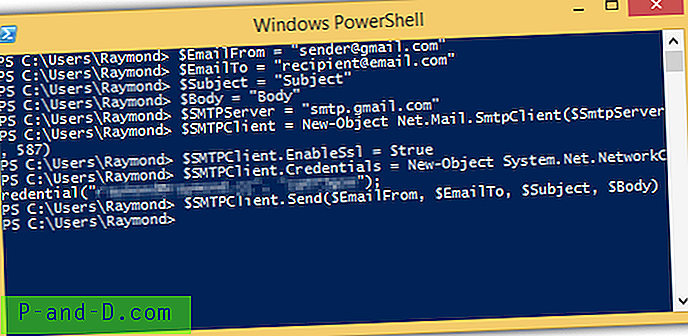
Eksempelskriptet som kan lastes ned på lenken nedenfor er et veldig grunnleggende som er ment å bare sende en e-post uten vedleggsstøtte. Bare last ned ps1-skriptet, åpne det med Notepad eller Windows PowerShell ISE og endre legitimasjonsbeskrivelser som ligger på linjenummer 8. Kommandolinjen for å kjøre powershell-skriptet er som følger. Forsikre deg om at du oppdaterer banen til .ps1-filen.
Powershell.exe -executionpolicy remodesign -File C: \ Users \ Raymond \ sendemail.ps1
Last ned PowerShell Script til SendEmail
Den populære Blat er ikke inkludert i listen fordi den ikke støtter SSL, noe som betyr at den ikke kan sende e-post ved hjelp av Gmail SMTP. Bmail (sist oppdatert i 2004), cmdsendmail som er en del av CommandLine Tools, og XmlSendmail er også et eksempel på kommandolinjens sendepostverktøy som ikke støtter SSL.